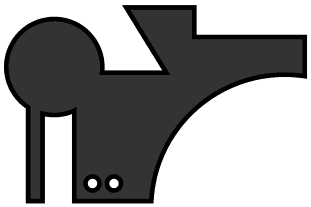Створення складних форм - урок corel draw - coreldraw купити, coreldraw ціна, coreldraw де купити -
У цьому уроці CorelDRAW пояснюються легкі методи створення складних об'єктів, однорідних деталей, маніпулювання групами об'єктів як одним цілим, створення нових форм з декількох вихідних. В процесі уроку Ви познайомитеся з об'єднанням, угрупованням, злиттям, перетином і обрізанням об'єктів.
Всі необхідні інструменти, розглянуті в уроці, знаходяться на верхній панелі CorelDRAW, вірніше з'являються там при виділенні декількох об'єктів.
Об'єднання (Combine, Ctrl + L)
Кнопка об'єднує виділені векторні об'єкти в один новий, одночасно переводячи його в криві (лінії, контури, шляхи). Об'єднані об'єкти мають загальні однакові настройки контуру і заливки. Об'єднання дозволяє маніпулювати об'єднаними об'єктами як єдиним новим векторним об'єктом: градієнти, тіні, прозорість та інше застосовуються як до загального об'єкту. При накладенні об'єктів один на одного або їх країв, відбувається виключення заливки - в місці накладення її немає:
Роз'єднати об'єкти можна кнопкою Break Apart (Ctrl + K), але роз'єднані об'єкти залишаться переведеними в криві.
Угруповання (Group, Ctrl + G)
Інструмент призначений для угрупування виділених об'єктів. Згруповані об'єкти поводяться як один об'єкт, до якого можна застосувати багато інструментів і трансформації як для окремого об'єкта:
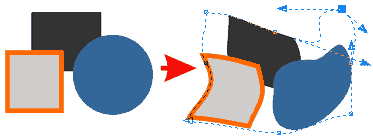
Однак, угрупування не зливає виділені об'єкти повністю в один новий, а лише допомагає маніпулювати згрупованими об'єктами в цілому. В цьому і полягає її відмінність від об'єднання: об'єкти теж можна розгрупувати, але при цьому вони залишаться окремими за всіма параметрами - кольору заливки, контуру і застосованим ефектів. При застосуванні інструментів і модифікаторів до групи об'єктів, по суті дії застосовуються до кожного об'єкту окремо, незважаючи на гадану спільність. Існують інструменти, які блокують можливість разгруппировки. Наприклад, застосована до групи об'єктів тінь заблокує разгруппировки, і тільки після видалення тіні можна знову розгрупувати. Виділити і працювати з окремим об'єктом групи, які не разгруппіровивая, можна так: зніміть виділення з групи, тримайте Ctrl + Shift і клацніть на об'єкт - навколо нього повинні з'явитися маленькі гуртки.
Розгруповування (Ungroup, Ctrl + U)
Дія інструменту вже зрозуміло з опису угруповання - він роз'єднує групу об'єктів на окремі об'єкти.
Повна разгруппировка (Ungroup All)
Інструмент схожий з разгруппировки, але має одну особливість. Група об'єктів може містити в собі інші малі групи. При звичайній разгруппировки звільняється тільки загальна група, а що входять до неї групи стають окремими малими групами, що містять об'єкти. Застосувавши цей інструмент, Ви разгруппіруете повністю весь вміст великої групи і входять до неї малих груп на окремі об'єкти.
Теж об'єднує об'єкти. Але вже без права роз'єднати - створений новий об'єкт стає повністю самостійною, його контур створюється із загального контуру злитих об'єктів. Саме цей інструмент необхідний для створення нового однорідного об'єкта з частин:
Вирізає з об'єкта накладену частину другого об'єкта. Іншими словами, якщо другий об'єкт перекриває зверху перший, то з першого (нижнього) виріже шматок, за формою відповідний перекритою області:
Створює новий об'єкт, за формою відповідний накладається вихідних об'єктів:
Вихідні об'єкти залишаються, і часто вийшов новий об'єкт знаходиться між вихідними (під верхнім об'єктом), і можна його не побачити. Для вирішення ситуації, відразу після застосування інструменту натисніть Ctrl + Home - новий об'єкт вийде на передній план.
Видаляє перекриті невидимі області об'єктів. Завдяки цьому часто спрощується загальна конструкція з безлічі об'єктів, у яких перекриті складні області не мають значення. Інструмент також дуже корисний для отримання окремих об'єктів з ефектів інтерактивного перетікання об'єктів та інших модифікаторів:
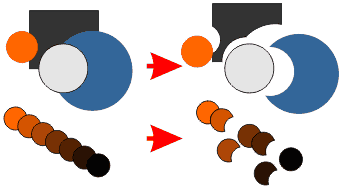
Передній мінус задній (Front Minus Back)
Видаляє частина переднього об'єкта (який на передньому плані), яка перекриває задній об'єкт:
Задній мінус передній (Back Minus Front)
Інструмент схожий з інструментом обрізки, але при його застосуванні, передній об'єкт зникає:
Створення навколишнього об'єкта (Creates a new.)
Інструмент створює новий об'єкт, контур якого розраховується із загального контуру виділених об'єктів:
Знаючи тільки ці інструменти, можна малювати досить складні деталі, які складаються з одного елемента: